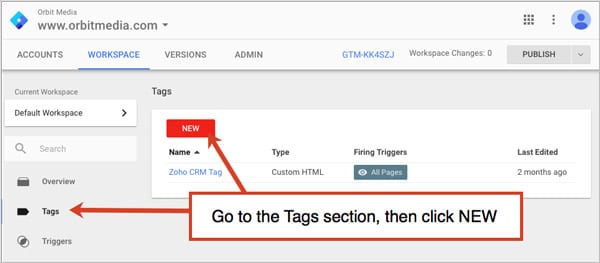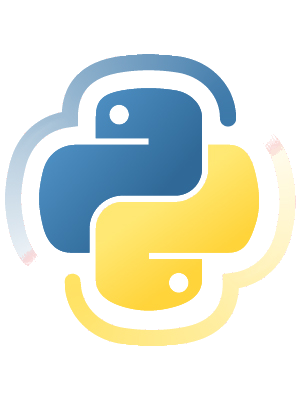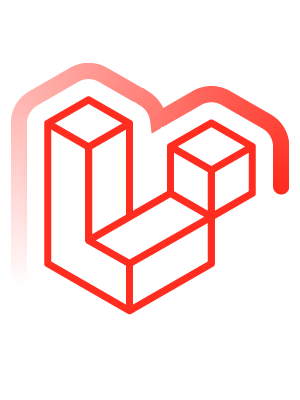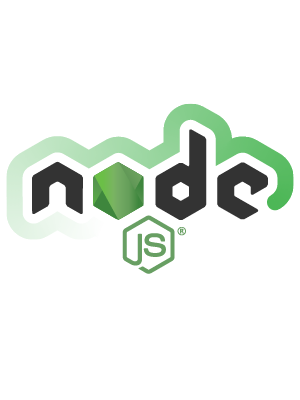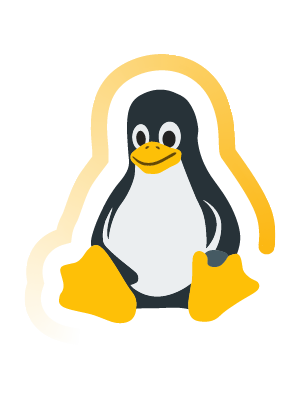راهنمای مطالعه
در دنیای پر رقابت اینترنت، هر وبسایتی در تلاش است تا با بهکارگیری روشهای مختلف کاربران بیشتری را به سمت خود جذب نماید تا بتواند به آنها خدمات و یا محصولات خود را ارائه دهد؛ اما جذب بازدیدکننده نباید تنها هدف مدیران وبسایتها باشد، بلکه میبایست کاربری که پس از مدتها تلاش به سایت جذبشده است را در سایت نگه داشت و آنقدر آن را مشتاق نمود تا از سایر صفحات وبسایت نیز دیدن نماید و زمان بیشتری را در وبسایتتان بگذراند. اما گاهی ممکن است بنا به دلایلی در این امر موفق نبوده و کاربران از سایت شما خارج میشوند. در این مقاله یاد میگیریم که چگونه با ۱۰ گام بسیار ساده تمام کلیکهای خروجی سایت خود را با استفاده از گوگل تگ منیجر را دنبال نموده و دلیل خروج آنها را دریابید و با اصلاح آن، کاربران خود را حفظ نمایید.
بهعنوان یک مدیر وبسایت به چند سؤال پاسخ دهید که آیا تابهحال برای نگهداشتن بازدیدکننده در وبسایت خود اقدامی کردهاید؟ آیا برای ماندن و همیشگی کردن بازدید آنها برنامهای داشتهاید و یا با بیتوجهی درب خروج از سایت را برای آنها باز کردهاید؟
بسیاری از بازدیدکنندگان میآیند، مطالب را میخوانند و میروند، این اتفاق در هر ثانیه برای صدها هزار وبسایت از جمله وبسایت شما در حال رخ دادن است. این نکته را در ذهن داشته باشید که هر خروج بازدیدکنندهای بد و شوکآور نیست زیرا بسیاری از این خروجها یک خروج دوستانه است، بهعنوانمثال شما دارای یک سایت فروشگاهی هستید، کاربر به سایت شما مراجعه نموده و پس از بررسی محصولات به محصولی که به دنبال آن بوده دستیافته، آن را سفارش میدهد و سایت شما را ترک میکند؛ اما اگر کاربران بدون اینکه از مطالب موجود بر روی سایت شما استفادهای ببرند و یا در سایت شما گردشی داشته باشند آن را ترک کنند این خروج را میبایست بد دانست. آنها از وبسایت شما خارج میشوند چون شما اینگونه خواستهاید!
چرا بازدیدکنندگان شما ماندگار نیستند؟ بر روی کدام لینکهای خروجی کلیک میکنند؟ در این مطلب شما میآموزید چگونه رفتار کاربران وبسایت را بررسی و تحلیل کنید و چطور راههای خروجی وبسایت خود را شناسایی کنید و با لینکهای خارج کننده کاربر بیشتر آَشنا میشوید و در همین مسیر، شما فرا میگیرید که چطور با استفاده از Google Tag Manager تمامی این رویدادها را پیگیری کنید.
پیگیری ۳ راه خروجی در وبسایتها
بازدیدکنندگان به سه روش ممکن است که سایت شما را ترک کنند؛
۱. صفحه مرورگر خود را میبندند (آدرس سایت دیگری را در آدرس بار خود تایپ میکنند)
۲. از کلید (بازگشت) استفاده میکنند.
۳. بر روی یک لینک خارج کنندهی موجود در وبسایت شما کلیک میکنند.
دو مورد اول طبیعی هستند و اجتناب از آنها امری غیرممکن بهحساب میآید؛ اما داستان مورد سوم بسیار متفاوت است. این یکی را خود شما هنگام طراحی یا انتشار مطالب به وبسایتتان اضافه کردهاید. اگر این لینک خروجی را خودتان قرار دهید، به معنای سکوی خروجی برای بازدیدکنندگان است.
مقاله مرتبط: آموزش Google Analytics به زبان ساده
در Analytics (یکی از ابزارهای کمکی گوگل است) همهی این سه مورد مشابه به هم هستند. در این ابزار تمامی خروجها از وبسایت شما به یک صورت نمایش داده خواهند شد و دلیل آنها برای شما مشخص نخواهد بود و تنها به ارائهی گزارش آخرین صفحهای که از آن بازدید کردهاند بسنده میکند ولی گزارشی مبنی بر رهگیری و ثبت لینکهایی که باعث خروج کاربر شدهاند به شما ارائه نمیدهد.
این در حالی است با استفاده از گوگل تگ منیجر گزارش کاملی را خواهید داشت که به شما این امکان را میدهد تا لینکهایی که باعث خروج کاربران از وبسایت شما میشود را شناسایی و برای رفع آن چارهای بیاندیشید.
مقاله مرتبط: چگونه در گوگل آنالیتیکس هدف (Goal) تعریف کنیم؟
در ادامه مرحلهبهمرحله یاد میگیریم که چطور لینکها و کلیکهای خروجی موجود در وبسایتمان را شناسایی و پیگیری کنیم. این کار را با استفاده از راهاندازی سیستم ردیابی رویدادها و پیگیری لینکهای خروجی Google Tag Manager انجام میدهیم.
چگونه با استفاده از Google Tag Manager ردیابی رویدادها و پیگیری لینکهای خروجی را راهاندازی کنیم؟
به کمک آموزشی که در ادامه به آن خواهیم پرداخت میتوانید تمام کلیکها و لینکهایی که بازدیدکنندگان را از وبسایتتان خارج میکنند را ردیابی کنید. حال میخواهیم با راهاندازی سیستم ردیابی رویدادهای Google Tag Manager (GTM) این کار را انجام دهیم. اگر از قبل تنظیمات GTM را انجام داده باشید میتوانید به ادامه مطلب مراجعه و مابقی آموزش را دنبال کنید اما درصورتیکه تنظیمات GTM را هنوز انجام ندادهاید بهتر است اول به سراغ تنظیم نمودن آن رفته و سپس به مطالعه همزمان ادامه آموزش و کار کردن با GTM بپردازید.
ابتدا یک برچسب یا تگ ایجاد کنید، سپس یک trigger یا کلیک برای آن تعریف کنید. در نهایت، این دو را در وبسایت خود قرار دهید.
۱. وارد Google Tag Manager شوید.
۲. از بخش Tags بر روی گزینه NEW کلیک کنید.
۳.برای Tag یا برچسب خود یک نام انتخاب کنید. من نام تگ خود را (ردیاب لینکهای خارج کننده) گذاشتم. سپس کلیک کرده و نوع تگ را انتخاب کنید.
۴.یکی از دو گزینهی Universal Google Analytic یا Classic Google Analytic را انتخاب کنید.
نکته: اگر تا کنون از نسخهی Universal استفاده نکردهاید شدیداً توصیه میکنیم که انتخاب خود را تغییر دهید چون گوگل قرار نیست تا ابد از نسخهی Classic پشتیبانی کند.
۵. آیدی Google Analytic Tracking خود را وارد کنید.
۶. گزینهی ‘’Event’’ را از زبانهی Tracktype انتخاب کنید.
آیدی GI خود را فراموش کردهاید؟ مشکلی ندارد، برای همه پیش میآید. میتوانید آن را از آدرس زیر در بخش Google Analytic Admin Area به دست آورید:
Property > Tracking Info > Tracking Code
۷. پارامترهای رویدادی خود را قرار دهید. تمامی رویدادها در Google Analytic دارای سه پارامتر هستند؛ دستهبندی، اقدام و برچسب. خوبی Google Tag Manager این است که شما بهآسانی میتوانید هرکدام از این موارد را در کادرها تایپ کنید. هیچ نیازی به کمک گرفتن از برنامههای دیگری ندارید.
ما دستهبندی را ‘’link’’ قرار میدهیم و اقدام یا کارایی را ‘’click’’ و بعد از آن برچسب یا Label را ‘’click URL’’ تایپ میکنیم.
شما همچنین میتوانید یک میزان و ارزشی را برای این رویداد اضافه کنید، اما برای پیگیری رویدادهای خارج از سایت لازم نیست.
توجه: اگر گزینهی Click URL در دسترس نبود، پیش از هر کاری باید گزینهی Click URL را فعال کنید. این یک گزینهی ساخته شده داخلی است، اما بهصورت خودکار و از پیش تعیینشده، در حالت فعال قرار ندارد. انجام دادن این کار بسیار ساده است. کافی است به بخش متغیرها یا Variables رفته، بر روی گزینهای که به رنگ قرمز است و CONFIGURE نام دارد کلیک کنید و تیک گزینهی click URL را فعال کنید.
۸. در این مرحله ما باید برای رویدادمان یک فعالکننده طراحی کنیم. این کار را میتوانید با استفاده از گزینههای داخلی تگ خود و با انتخاب گزینه انجام دهید:
‘’Choose a trigger to make this tag fire!’’
علامت بعلاوه یا مثبت را در قسمت گوشه بالا سمت راست صفحه انتخاب کنید تا trigger جدید خود را تعریف کنید.
۹. برای trigger خود یک نام انتخاب کنید. من نام “لینکهای خروجی” را انتخاب کردم. سپس نوع آن را نیز انتخاب کنید. در اینجا گزینهی Just Links را انتخاب کنید.
۱۰. کار شما تقریباً تمامشده است. حال تنها باید به trigger تعریفشده بگوییم هرگاه بر روی یک لینک خروجی از دامنهای دیگر کلیک شد فعال شود. بهعبارتدیگر، زمانی که Click URL یا آدرس وبسایت یا لینک کلیک شده، وبسایت شما را شامل نمیشد، این trigger باید فعال شود. اینگونه است که شما trigger را در مسیر رویدادها قرار میدهید.
سپس بر روی گزینهی Save کلیک کنید.
نکتهی مهم: نکاتی که درباره Bounce ها نمیدانید!
پیش از آنکه ما به آمار خروجهای خود در Analytic نگاهی بیاندازیم، باید مطلبی را توضیح دهیم: این ردیابی رویدادها بر نرخ پرشها یا Bounce های وبسایت ما تأثیر میگذارد.
این مسئله به این دلیل است که one-page session نیستند. Bounce اتفاقات one-hit session هستند. hit یعنی هر بار که داده و اطلاعاتی از Analytic دریافت و یا به آن ارسال میشود. Event همان hit ها هستند!
پس اگر یک بازدیدکننده وارد وبسایت شود و بدون آنکه صفحه دیگری را ببیند بر روی یک لینک خروجی کلیک کند، این مسئله یک پرش بهحساب نمیآید چراکه این پروسه شامل دو ضربه یا همان کلیک بوده است. hit اول یا کلیک اول شامل نمایش صفحه و hit دوم event یا رویداد بوده است.
حال آیا این یک مسئله مهم است که میزان یا نرخ Bounce های ما کمی پایینتر آمدهاند یا نه! قرار است موضوعات باارزشتری را دریابیم.
حالا میتوانم تمام کلیکهایی که بازدیدکننده را از وبسایت من خارج میکنند ردیابی کنم؟
بله! تمام گزارشهای مربوط به آن در بخش گزارشهای رویدادها یا همان Event Report در Google Analytic منتظر شما هستند. بیایید همین حالا نگاهی به آنها بیاندازیم، ما سه پرسش بیپاسخ پیشین را برای شما روشن میکنیم.
۱. کاربران وبسایت کجا میروند؟
برای فهمیدن این موضوع که راههای خروجی وبسایت شما به کجا ختم میشوند، به این آدرس بروید:
Behavior > Events > Top Events.
در اینجا شما تنها باید به بخش Event Label مراجعه کنید.
مرحله راهاندازی و انتخاب رویدادها را از میان دستهبندی، اقدام و برچسب انتخاب کردیم؟ اینها ابعاد و معیارهای مورد بحث در گزارشهای هستند. ما دستهبندی را link، گزینهی اقدام را Click و گزینهی برچسب را Click URL قرار دادهایم. پس برای دیدن این موضوع که بازدیدکنندگان کجا رفتهاند (آدرس کلیک شده یا همان clicked URL) باید شاخه یا قسمت برچسب یا همان Label را بررسی کنیم.
شما میتوانید با کلیک روی «برچسب رویداد» در قسمت بالای بخش گزارش، به این بعد اولیه بروید.
در حال حاضر به لیستی از تمام وبسایتهایی که شما به آن ترافیک ارسال میکنید نگاه میکنید. این مخالف گزارش ارجاعی شماست! اینها سایتهایی هستند که شما بهعنوان منبع ارجاعی برای آنها هستید.
۲. از کجا خارج شدند؟
برای دیدن صفحههایی که دارای رمپهای خروجی هستند به آدرس زیر مراجعه کنید:
Behavior > Events > Pages.
شما در حال حاضر به لیستی از تمام صفحات خود که بازدیدکنندگان آن را ترک میکنند نگاه میکنید. دکمههای برگشت کلیک شده و یا زبانه و صفحههای مرورگر که بستهشدهاند. در هر یک از این صفحات حداقل یک پیوند خروجی دارید.
۳. در یک صفحه بر روی کدامیک از لینکهای خروجی کلیک کردهاند؟
هماکنون باید به عمق ماجرا برویم. این یک تجزیهوتحلیل واقعی است چراکه طبق معمول بهترین جزئیات را سطح عمیقتری از آنچه در حال حاضر یا در ظاهر، گزارشها به شما میدهند به دست میآید.
در اینجا یک سؤال جالب وجود دارد: کدام لینکهای خروجی بر روی صفحه اصلی کلیک میشوند؟ برای پاسخ به این سؤال، فقط روی صفحه کلیک کنید، سپس Event Label را بهعنوان بعد اصلی تنظیم کنید.
توضیحهای این سه گزارش باید واضح باشد …
کلام آخر
همه ما موضوع ناخوشایند خارج شدن کاربران از وبسایت را تجربه میکنیم، اما به یاد داشته باشید، همه خروجیها بد نیستند. در آینده ما یک راهنمای کامل درباره خروجیهای وبسایت و نوع خوب و بد آن را به اشتراک میگذاریم و برای کسانی که وبسایتشان دارای خروجیهای بد است راهنماییهایی ارائه میدهیم تا بازدیدکنندگان خود را به مدت طولانی در وبسایت خود نگه دارند و شرایطی را برای آنها مهیا کنند تا بازدیدکنندگان بهصورت دورهای و مرتب از سایت آنها دیدن نمایند.